php小編柚子為您詳細介紹Win10建立兒童帳戶的詳細步驟。首先,在Windows設定中選擇家庭和其他人,然後點擊新增家庭成員。接下來,選擇新增兒童,輸入孩子的信箱或手機號碼,然後點選下一步。最後,設定孩子的權限和監控設置,並完成帳戶創建。透過這些步驟,您可以為孩子建立一個安全的Win10帳戶,讓他們在電腦上擁有更好的學習和娛樂體驗。
1、首先需要開啟電腦設置,可以點選工作列的【通知】圖標,再點選【所有設定】按鈕。
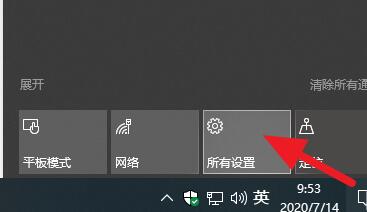
2、進入設定後,接著點選並進入【帳號】按鈕。
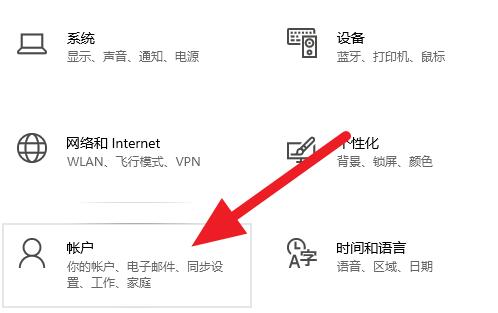
3、進入帳號設定介面後,點選右側欄的【家庭和其他使用者】按鈕。
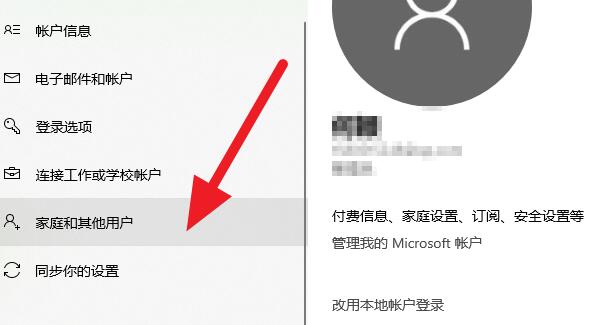
4、 點擊上述按鈕後,再點選右側介面的【新增家庭成員】
5、然後會彈出新增家庭成員窗口,我們依照頁面的提示就能完成新增兒童帳戶。
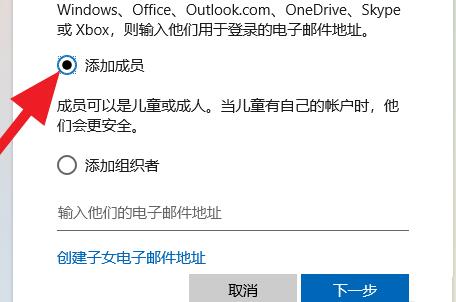
6、在開啟的帳號設定頁面,點選左邊導覽選單裡的【家庭和其它人員】標籤,在它右邊的子頁面中點選【新增家庭成員】前小方框裡的【 】號來新增兒童帳戶。
7、在彈出的視窗中,點選【新增兒童】的選項,如果有兒童的信箱話,就在輸入框裡填寫兒童的電子郵件地址,當然也可以選擇【我想要新增的人沒有電子郵件地址】選項,選擇這個選項話win系統會自動連網為你建立郵箱帳號。
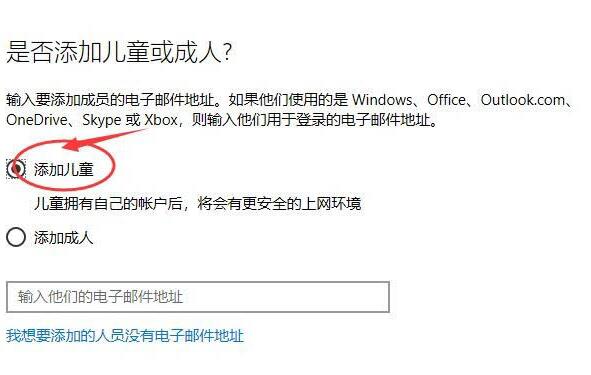
8、請依照頁面要求填寫註冊用戶資料,輸入完畢後點選底部的【下一步】按鈕,一步一步依照要求填寫,直到註冊步驟完成,最後點選【關閉】。
9、返回目前頁面,在家庭帳戶下可以看到我們新增的兒童帳戶添加了進去,說明兒童帳戶模式增加成功。小孩以後上網就可以用這個新增加的兒童帳號登入上網。
10、最後新增好兒童帳戶後,家長就可以對兒童帳戶進行控制,保護好孩子的上網安全。
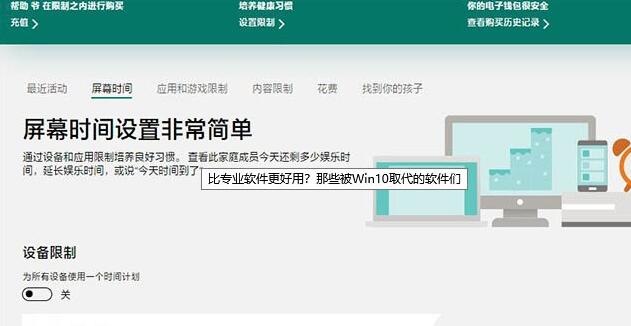 #
#
以上是WIN10建立兒童帳戶的詳細步驟的詳細內容。更多資訊請關注PHP中文網其他相關文章!




